Kako z glasom upravljati računalnik ali prenosni računalnik s sistemom Windows 10
Miscellanea / / August 05, 2021
Windows je najbolj priljubljen operacijski sistem ne le zaradi svojega grafičnega uporabniškega vmesnika, temveč tudi zaradi vsestranskosti aplikacij. Microsoft v svoje namestitvene pakete Windows vključuje več izvornih programov Windows. To pomeni, da boste vsakič, ko namestite Windows, privzeto dobili te aplikacije in vnaprej nameščene. Obstaja veliko uporabnih aplikacij, kot so Wordpad, Zemljevidi, Pošta itd. Vključena pa je tudi aplikacija za prepoznavanje govora, s katero lahko z glasom upravljate računalnik s sistemom Windows.
Če ne želite raje tipkati ali uporabljati miške. Potem je aplikacija za prepoznavanje govora Windows za vas. Vse, kar potrebujete, so slušalke z mikrofonom. Prepoznavanje govora v sistemu Windows ni glasovni pomočnik, kot je Cortana, lahko opravlja samo naloge. Na srečo aplikacija obstaja tudi v operacijskem sistemu Windows 10. Nastavitev programske opreme za prepoznavanje govora je zelo enostavna, računalnik lahko nadzirate samo z glasom. koraki za uporabo programske opreme za prepoznavanje govora Windows za nadzor računalnika ali prenosnika Windows 10 so navedeni spodaj.
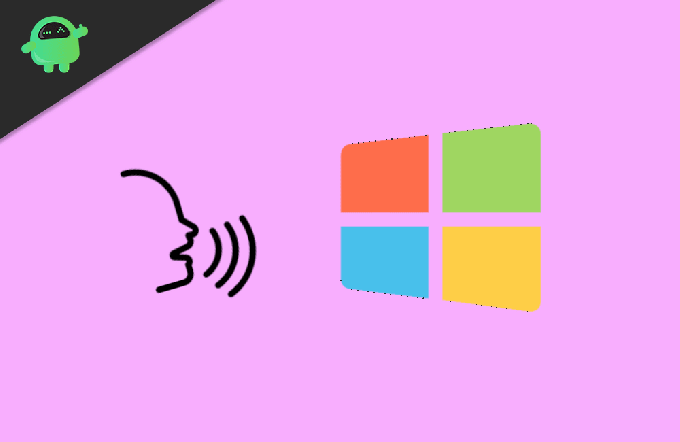
Kako z glasom upravljati računalnik ali prenosni računalnik s sistemom Windows 10
Aplikacijo za prepoznavanje govora Windows lahko uporabljate samo za nadzor funkcije Windows. Lahko odpirate aplikacije in izvajate določene naloge. Programske opreme za prepoznavanje govora ni mogoče uporabiti za glasovno narekovanje. Govora ne morete spremeniti v besedilo v dokumentu.
Korak 1) Najprej boste morali priključiti slušalke, ki imajo mikrofon na vašem računalniku ali prenosnem računalniku. V ta namen pa lahko uporabite tudi mikrofon, ki bo veliko natančnejši, če uporabite ustrezen mikrofon.
Ko mikrofon priključite na napravo, pojdite v vrstico za iskanje sistema Windows in vnesite Prepoznavanje govora Windows in kliknite rezultat, da ga odprete.

2. korak) Če ste aplikacijo odprli prvič, bi morali najprej nastaviti mikrofon. Zato izberite želeni izbirni gumb glede na vaš mikrofon in kliknite na Naslednji. Zdaj boste morali prebrati stavek iz poziva, da umerite mikrofon. Po branju kliknite Naslednji znova.

3. korak) Na naslednji strani izberite možnost po svoji izbiri. Če imate raje pregled dokumenta, izberite Omogoči pregled dokumenta izbirni gumb in kliknite na Naslednji . Na naslednji strani boste morali izbrati način za aktiviranje prepoznavanja glasu med Uporabite način ročnega aktiviranja in Uporabite način glasovnega aktiviranja.
Če želite aplikacijo raje aktivirati ročno, izberite uporabo načina ročnega aktiviranja. Če pa želite aplikacijo aktivirati z glasovnim ukazom, izberite Uporabi način glasovne aktivacije in kliknite na Naslednji .
4. korak) Na naslednji strani lahko kliknete na Ogled referenčnega lista da preverite vse ukaze, s katerimi lahko upravljate svoj sistem Windows, in kliknite na Naslednji .
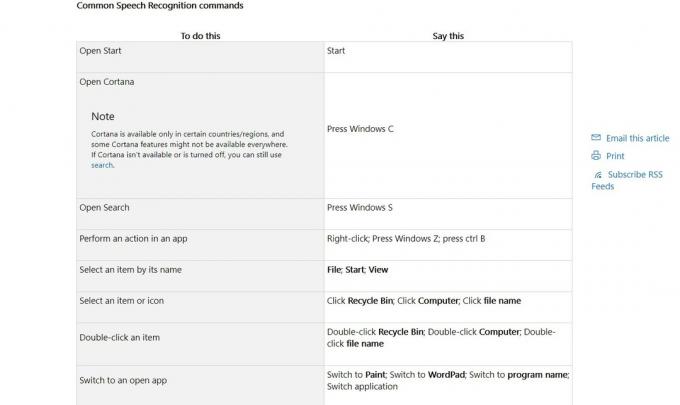
5. korak) Nazadnje počistite možnost Zaženite prepoznavanje govora ob zagonu če ne želite zagnati prepoznavanja govora pri zagonu sistema Windows, v nasprotnem primeru ga preverite in kliknite na Naslednji .

Zdaj lahko vadbo preberete s klikom na Začnite vadnico. Lahko pa jo preskočite. Aplikacija bo ostala na sistemskem pladnju in na vrhu oken. Odvisno od načina ga lahko aktivirate in začnete s svojim Voiceom upravljati računalnik ali prenosnik Windows.
Zaključek
Za nadzor sistema Windows z glasom lahko uporabite Cortano. Vendar je prepoznavanje govora Windows vrhunska aplikacija. Uporabite ga lahko za popoln nadzor nad računalnikom. Poleg tega ga lahko uporabljate za narekovanje v sistemu Windows 10. Omogoča tudi prilagoditev ukazov in odzivov. Nastavitev je zelo enostavna; mikrofon je potreben za delovanje aplikacije.
Izbira urednika:
- Kako popraviti, če se Microsoft Word ne odziva?
- Spremenite zagonski logotip v sistemu Windows 10
- Kako spremeniti privzeti iskalnik Cortane
- Počistite predpomnilnik v katerem koli brskalniku Windows
- 5 najboljših iger, kot je Mystic Messenger za leto 2020
Rahul je študent računalništva z velikim zanimanjem za področje tehnologije in kriptovalut. Večino svojega časa preživi bodisi s pisanjem ali poslušanjem glasbe bodisi s potovanjem po nevidnih krajih. Verjame, da je čokolada rešitev vseh njegovih težav. Življenje se zgodi in kava pomaga.



